Inleiding
Het ervaren van de gevreesde ‘Geen SIM-kaart’ foutmelding op je Samsung-telefoon kan je dagelijkse activiteiten onderbreken door het beperken van oproepen, sms’jes en mobiel datagebruik. Dit probleem ontstaat vaak door softwarefouten, hardwarestoringen, of onjuiste plaatsing van de SIM-kaart. Het identificeren van de hoofdoorzaak en het toepassen van passende oplossingen is cruciaal om de volledige functionaliteit van je apparaat te herstellen. In deze gedetailleerde gids bieden we stapsgewijze probleemoplossingstechnieken, variërend van de eenvoudigste oplossingen tot meer complexe oplossingen. Laten we beginnen met het behandelen van de fundamentele stappen voordat we verdergaan met geavanceerdere probleemoplossing.
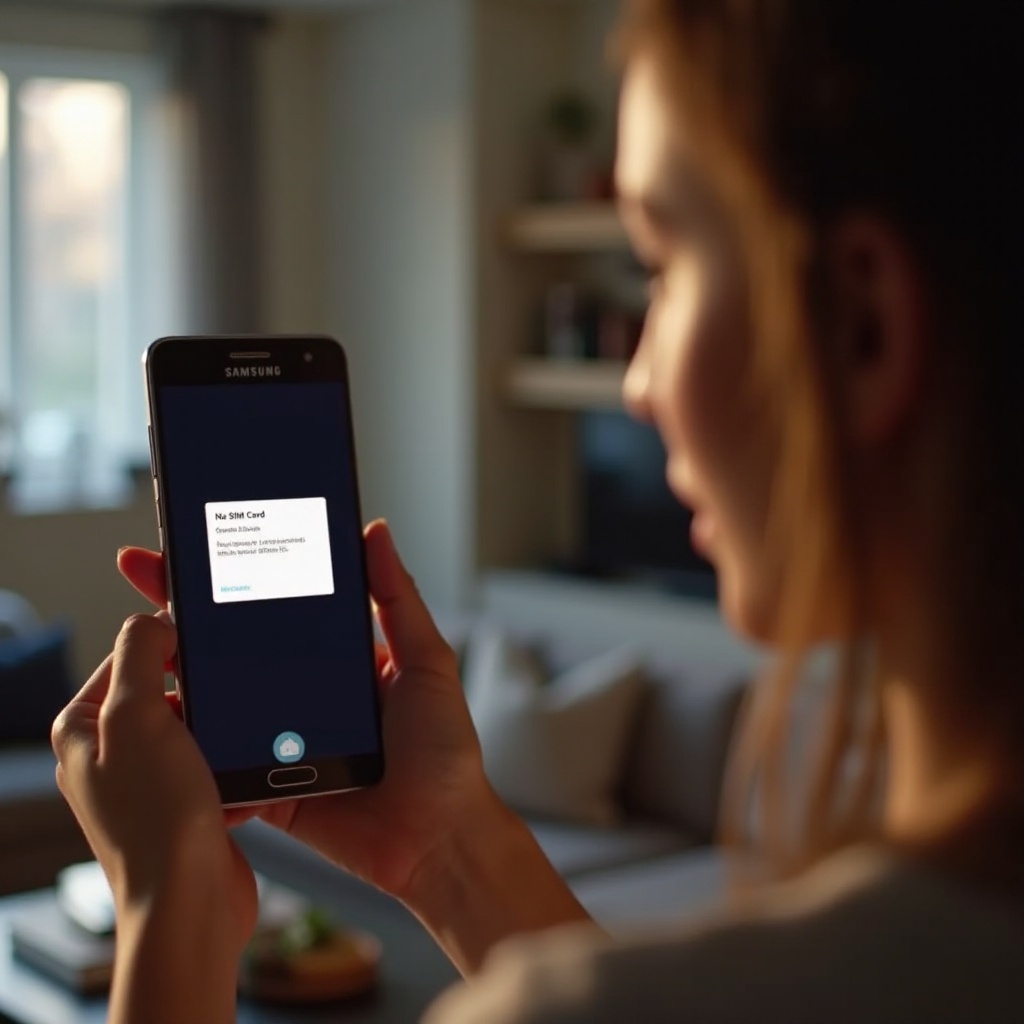
Basis stappen voor probleemoplossing
Voordat je conclusies trekt, begin je met enkele basisstappen voor probleemoplossing die mogelijk onmiddellijk het ‘Geen SIM-kaart’ probleem kunnen oplossen.
Zorg ervoor dat de SIM-kaart correct is geplaatst
- Zet je Samsung-telefoon uit om onopzettelijke schade te voorkomen.
- Gebruik het SIM-uitwerpgereedschap of een paperclip om de SIM-kaarthouder te verwijderen. Zorg ervoor dat de SIM-kaart correct is geplaatst en stevig in de daarvoor bestemde gleuf past, met de metalen contactpunten naar beneden gericht.
- Plaats de houder stevig terug en zet je apparaat aan om te controleren of de SIM-kaart wordt gedetecteerd.
Herstart je Samsung-telefoon
Een eenvoudige herstart kan tijdelijke glitches oplossen die leiden tot problemen met de herkenning van de SIM-kaart.
- Houd de aan/uit-knop ingedrukt totdat de aan/uit-opties verschijnen.
- Selecteer ‘Herstarten’ en laat je telefoon volledig opnieuw opstarten.
- Controleer of de fout is opgelost.
Test met een andere SIM-kaart
Het testen met een alternatieve SIM-kaart helpt vast te stellen of het probleem bij je huidige SIM ligt.
- Leen een SIM-kaart waarvan bekend is dat deze functioneel is en plaats deze in je telefoon.
- Als het apparaat deze SIM-kaart herkent, kan je oorspronkelijke kaart defect of beschadigd zijn.
Softwareoplossingen
Softwareproblemen kunnen soms SIM-kaartfouten veroorzaken. Hier zijn enkele stappen om softwaregerelateerde problemen op te lossen.
Werk je Android-besturingssysteem bij
Verouderde software kan leiden tot compatibiliteitsproblemen, waaronder SIM-kaartfouten.
- Ga naar ‘Instellingen’ > ‘Software-update’.
- Tik op ‘Downloaden en installeren’ als een update beschikbaar is.
- Controleer na installatie of de fout blijft bestaan.
Reset netwerkinstellingen
Het resetten van netwerkinstellingen kan verkeerde configuraties die de detectie van SIM-kaarten beïnvloeden, herstellen.
- Ga naar ‘Instellingen’ > ‘Algemeen beheer’ > ‘Resetten’.
- Selecteer ‘Netwerkinstellingen resetten’ en bevestig je keuze.
- Herstart je telefoon na het resetten om te zien of het de SIM-kaart detecteert.
Controleer en schakel Vliegtuigmodus in/uit
De vliegtuigmodus kan helpen netwerkinstellingen te resetten en biedt een snelle oplossing.
- Trek het snelle instellingenmenu naar beneden en tik op het vliegtuigicoon om de vliegtuigmodus te activeren.
- Wacht een paar seconden en tik nogmaals om te deactiveren.
- Kijk of dit de functionaliteit herstelt.
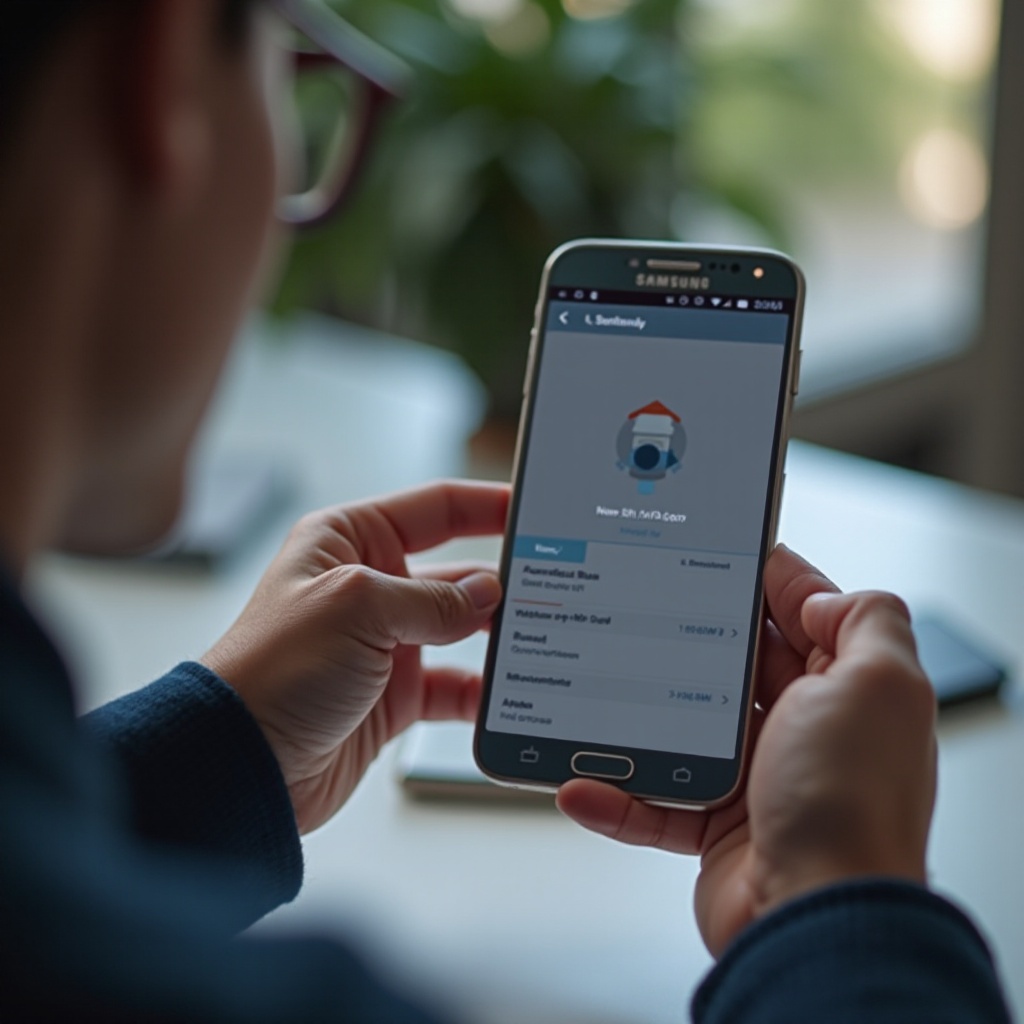
Problemen met hardware oplossen
Als problemen met de software het probleem niet oplossen, is het tijd om de hardware te onderzoeken.
Inspecteer de SIM-kaarthouder en sleuf
Schade of onjuist uitlijnen van de SIM-kaarthouder kan het juiste contact van de SIM-kaart belemmeren.
- Verwijder de SIM-kaart voorzichtig en controleer de houder op buigingen of schade.
- Gebruik een lichtbron om de gleuf in je telefoon te onderzoeken op mogelijke obstakels of stof.
- Vraag een vervangende houder of professionele service als er schade wordt geconstateerd.
Evalueer de SIM-kaart op schade
Een beschadigde SIM-kaart kan mogelijk niet correct met de telefoon verbinden.
- Controleer de SIM-kaart op zichtbare tekenen van slijtage of schade, zoals krassen.
- Verkrijg indien nodig een vervangende kaart van je provider.
- Plaats de nieuwe SIM-kaart en test of deze het probleem oplost.
Overweeg mogelijke fysieke schade aan het apparaat
Fysieke schade kan de verbindingsmogelijkheden van de telefoon beïnvloeden.
- Inspecteer de telefoon op tekenen van fysieke schade, zoals barsten of deuken.
- Professionele reparaties kunnen noodzakelijk zijn als er aanzienlijke schade wordt gedetecteerd.
- Bezoek een erkend reparatiecentrum voor een volledige diagnostische beoordeling en eventuele reparaties.
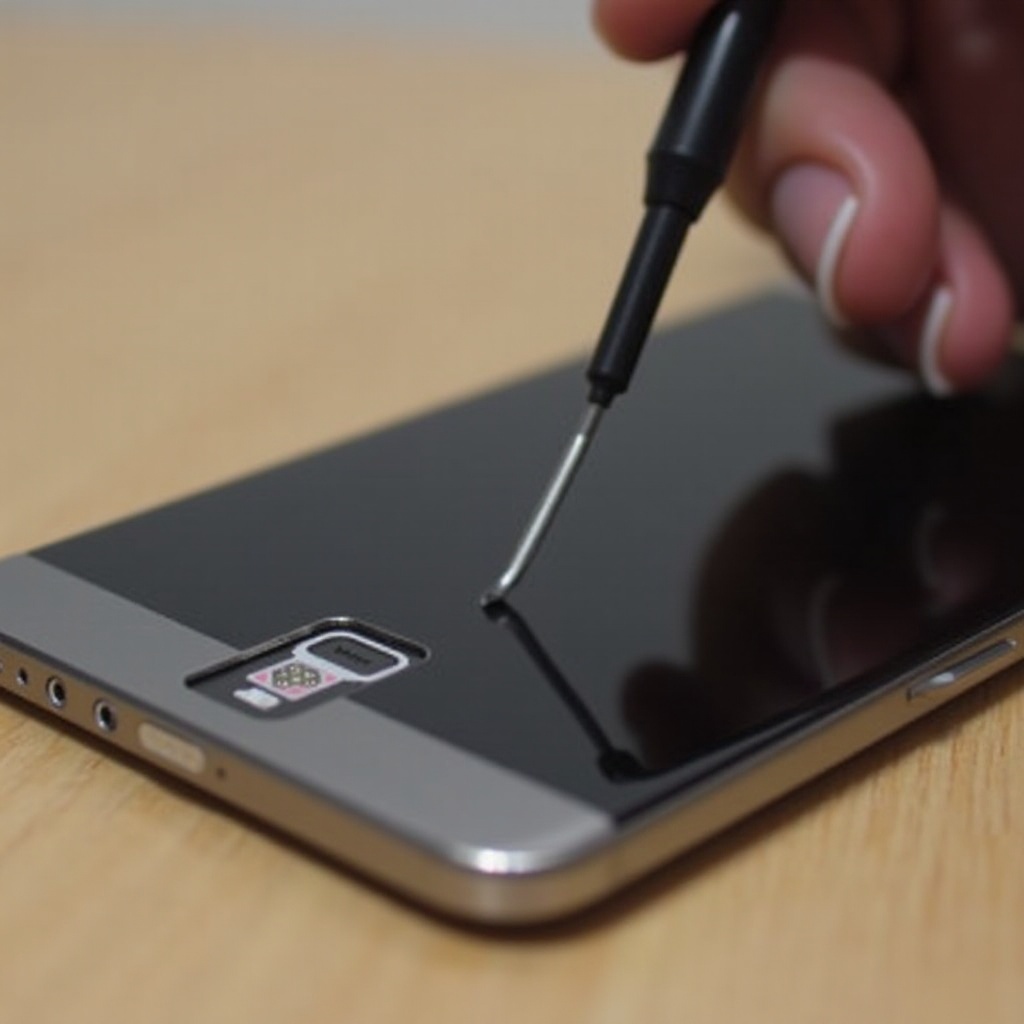
Geavanceerde technieken
Wanneer basis- en hardwareoplossingen falen, overweeg dan meer geavanceerde opties.
Voer een fabrieksreset uit
Een fabrieksreset kan uitgebreide softwarefouten oplossen, maar het wist alle persoonlijke gegevens.
- Maak een back-up van belangrijke gegevens voordat je verdergaat.
- Ga naar ‘Instellingen’ > ‘Algemeen beheer’ > ‘Resetten’.
- Kies ‘Fabrieksgegevens herstellen’ en volg de aanwijzingen om het apparaat te resetten.
Contacteer Samsung Support
Schakel de ondersteuning van Samsung in als het probleem na een fabrieksreset onopgelost blijft.
- Neem contact op via de officiële ondersteuningskanalen van Samsung, online of via hun app.
- Geef de stappen aan die je al hebt ondernomen voor een gestroomlijnde ondersteuningservaring.
- Ontvang professionele begeleiding of servicerecomendaties.
Bezoek een erkend reparatiecentrum
Hardwareproblemen die verder gaan dan basisstappen voor probleemoplossing kunnen deskundige aandacht nodig hebben.
- Zoek het dichtstbijzijnde erkende Samsung-reparatiecentrum voor deskundige evaluatie.
- Maak een afspraak en presenteer je apparaat voor een uitgebreide beoordeling.
- Laat professionals hardwaregerelateerde problemen diagnosticeren en oplossen.
Conclusie
De ‘Geen SIM-kaart’ fout op je Samsung-apparaat is een veelvoorkomende ergernis, maar heeft vaak eenvoudige oplossingen. Deze uitgebreide gids behandelt alles van eenvoudige controles en software-updates tot meer geavanceerde probleemoplossingstechnieken. Wees in staat om het probleem stap voor stap aan te pakken en zorg ervoor dat je telefoon efficiënt terugkeert naar volledige operationele status.
Veelgestelde Vragen
Kunnen software-updates leiden tot een ‘Geen SIM-kaart’-fout?
Ja, software-updates kunnen problemen veroorzaken die de herkenning van de SIM-kaart beïnvloeden. Zorg ervoor dat het besturingssysteem van je telefoon is bijgewerkt om compatibiliteitsproblemen te voorkomen.
Wat als mijn SIM-kaart na al deze stappen nog steeds niet wordt herkend?
Als alle pogingen mislukken, vraag dan hulp aan Samsung Support of bezoek een erkend servicecentrum voor een professionele evaluatie.
Kan een defecte SIM-kaart andere telefoonfuncties beïnvloeden?
Zeker, een defecte SIM-kaart kan tot verbindingsproblemen leiden, wat van invloed is op oproepen, sms’jes en mobiele data. Het vervangen ervan kan gerelateerde prestatieproblemen oplossen.
